win10时间线泄露隐私痕迹怎么办?
在windows10创意者更新春季版(版本1803)中,微软在“任务视图”中增加了"时间线"功能。我们可以通过单击任务栏上的“任务视图”按钮或按下“Win+ Tab”按键看到此功能。
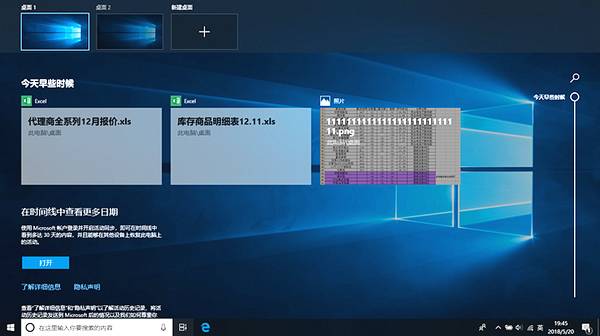
此功能可以显示你在过去30天内访问过的文件和网站的缩略图,你可以点击时间线中的缩略图以打开文件或网站。很快地打开你当天和之前打开过的文件或访问过的Edge中的网站。
支持被“时间线”随时打开的应用类型包括Microsoft Edge、画图工具、照片工具、播放器、记事本文档、Office组件。
并且“时间线”是非常符合视图效果,每个窗口的项目会单独列在各自屏幕上,并且统一自左上角顺序排列,不再是以前那样都罗列在中间了。
清除历史记录
这个新功能虽然能方便一些我们的日常操作,但如果是多人共用的电脑,可能会泄露个人隐私。因为它会记录之前用户操作,最近打开过文件和浏览过的网页都会显示在“时间线”中,一定程度上泄露了用户的隐私,让用户们没有安全感。
如果您不希望最近的活动显示在时间轴上,可以到设置—隐私—活动历史记录,将“允许windows从此电脑中收集我的活动”取消勾选,还可以点击下方的“清除”按钮以清除之前浏览过的文件或网页。
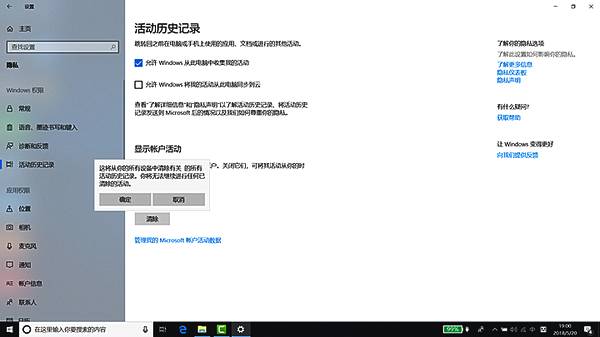
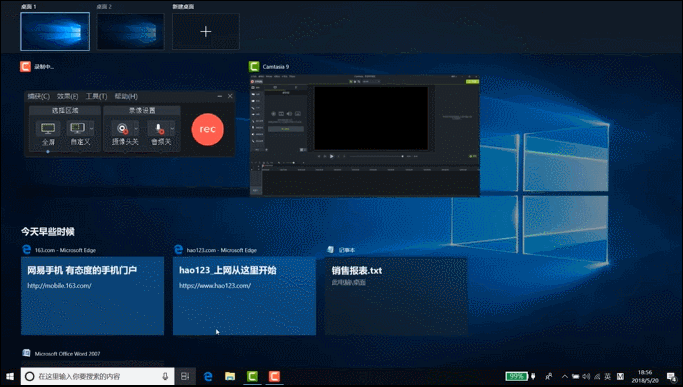
禁用“时间线”功能
“时间线”功能,因为它时刻记录电脑运行任务,旧款低配电脑可能有些扛不住,造成电脑运行卡顿、 不流畅等情况。如果你实在不想使用该功能,我们还可以通过修改注册表的方法禁用此功能。
1、按“Win+R”组合键打开运行窗口,输入“regedit”,点确定打开“注册表编辑器”。
[!--empirenews.page--]
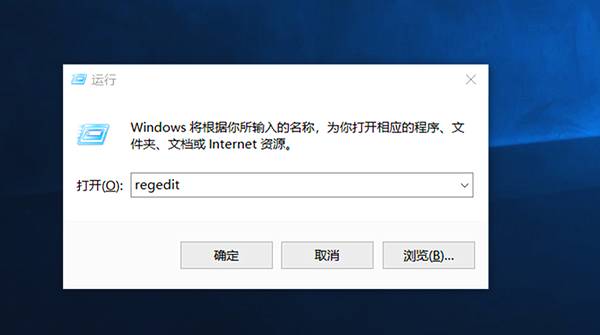
2、然后定位到
Hkey_LOCAL_MACHINESOFTWAREPoliciesMicrosoftWindowsSystem,选中System项,在右侧窗口中点击右键,选择“新建 - DWORD(32位)值”,命名为EnableActivityFeed ,数值数据按默认的 0 ,重启电脑后即可禁用“时间线”功能了。
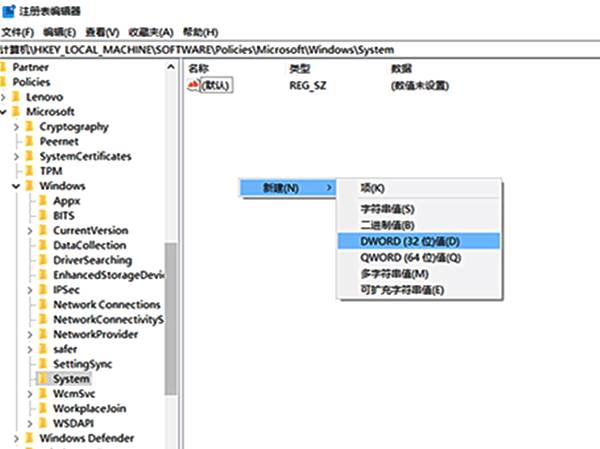
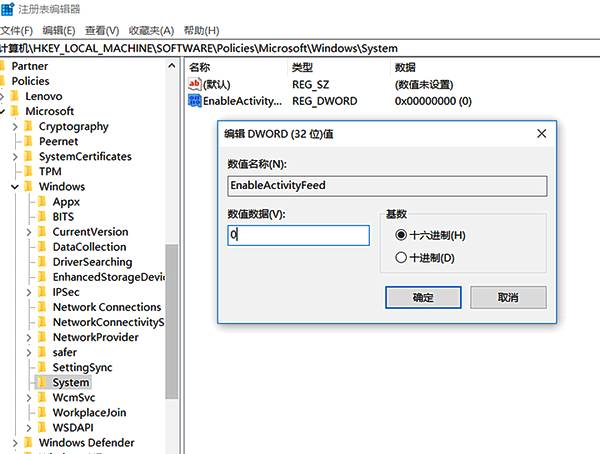
以上介绍的内容就是关于win10时间线泄露隐私痕迹的解决方法,不知道大家学会了没有,如果你也遇到了这样的问题的话可以按照小编截杀的方法进行操作设置,以后想要重新启用“时间线”功能的话,只需把“EnableActivityFeed”的数值数据修改为 1 即可。希望可以帮助大家解决问题,谢谢!!!了解更多的教程资讯请关注我们系统天地网站~~~









